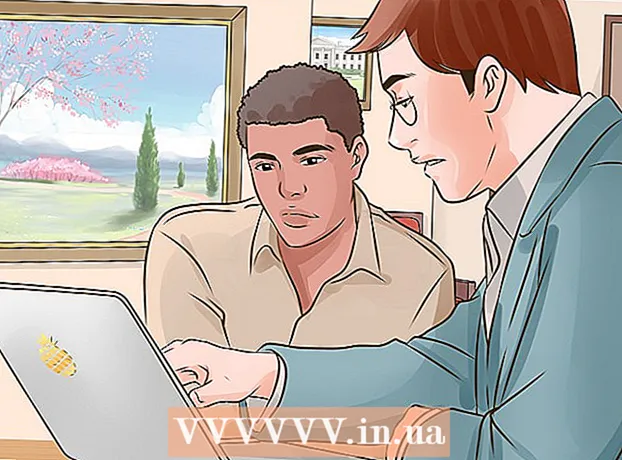நூலாசிரியர்:
Frank Hunt
உருவாக்கிய தேதி:
13 மார்ச் 2021
புதுப்பிப்பு தேதி:
1 ஜூலை 2024

உள்ளடக்கம்
- அடியெடுத்து வைக்க
- 4 இன் முறை 1: ஆப் ஸ்டோரிலிருந்து இலவச பயன்பாடுகளைக் கண்டறியவும்
- 4 இன் முறை 2: AppCake ஐப் பயன்படுத்துதல்
- 4 இன் முறை 3: AppAddict ஐப் பயன்படுத்துதல்
- 4 இன் முறை 4: ஜீயஸ் பாசி பயன்படுத்துதல்
- எச்சரிக்கைகள்
ஐபோன், ஐபாட் மற்றும் ஐபாட் ஆகியவற்றிற்கான ஆயிரக்கணக்கான இலவச பயன்பாடுகள் உள்ளன. இந்த பயன்பாடுகள் முற்றிலும் இலவசமாக இருக்கலாம் அல்லது சோதனைகள், செய்முறைகள் அல்லது கட்டண தயாரிப்புகளின் லைட் பதிப்புகள் இருக்கலாம். இலவச பயன்பாடுகளைப் பயன்படுத்துவது நீண்ட காலத்திற்கு நிறைய பணத்தை மிச்சப்படுத்தும், மேலும் அவற்றை ஆப் ஸ்டோரிலிருந்து நேரடியாக பதிவிறக்கம் செய்யலாம். ஆப்பிளின் ஆப் ஸ்டோரை அணுக முடியாத இடத்தில் நீங்கள் எங்காவது வாழ்ந்தால் என்ன செய்வது? உங்கள் iOS சாதனத்திற்கான பிரபலமான பயன்பாடுகளை எவ்வாறு பதிவிறக்குவது என்று நீங்கள் யோசிக்கலாம். நீங்கள் இதைச் செய்யக்கூடிய ஒரு வழி, உங்கள் சாதனத்தை "கண்டுவருகின்றனர்" மற்றும் பயன்பாடுகளை நிறுவ மூன்றாம் தரப்பு நிறுவியைப் பயன்படுத்துதல்.
அடியெடுத்து வைக்க
4 இன் முறை 1: ஆப் ஸ்டோரிலிருந்து இலவச பயன்பாடுகளைக் கண்டறியவும்
 ஆப் ஸ்டோரைத் திறக்கவும். கொள்முதல் தேவைப்படும் பல பயன்பாடுகள் இருக்கும்போது, சந்தையில் ஆயிரக்கணக்கான பயன்பாடுகளும் முற்றிலும் இலவசம். இந்த பயன்பாடுகள் கட்டண பயன்பாடுகளின் இலவச பதிப்புகளாக இருக்கலாம் அல்லது சரங்களை இணைக்காமல் முற்றிலும் இலவசமாக இருக்கலாம்.
ஆப் ஸ்டோரைத் திறக்கவும். கொள்முதல் தேவைப்படும் பல பயன்பாடுகள் இருக்கும்போது, சந்தையில் ஆயிரக்கணக்கான பயன்பாடுகளும் முற்றிலும் இலவசம். இந்த பயன்பாடுகள் கட்டண பயன்பாடுகளின் இலவச பதிப்புகளாக இருக்கலாம் அல்லது சரங்களை இணைக்காமல் முற்றிலும் இலவசமாக இருக்கலாம்.  உங்கள் ஆப்பிள் ஐடியுடன் உள்நுழைக. இலவச பயன்பாடுகளைப் பதிவிறக்க சரியான ஆப்பிள் ஐடி தேவை. கிரெடிட் கார்டு தகவல் மற்றும் பிற கட்டண முறைகளை இணைக்காமல் ஆப்பிள் ஐடியை உருவாக்கலாம்.
உங்கள் ஆப்பிள் ஐடியுடன் உள்நுழைக. இலவச பயன்பாடுகளைப் பதிவிறக்க சரியான ஆப்பிள் ஐடி தேவை. கிரெடிட் கார்டு தகவல் மற்றும் பிற கட்டண முறைகளை இணைக்காமல் ஆப்பிள் ஐடியை உருவாக்கலாம்.  உங்கள் பயன்பாட்டில் உலாவுக. தேர்வு செய்ய பல்வேறு வகைகள் மற்றும் பிரத்யேக பயன்பாடுகள் உள்ளன. நீங்கள் விரும்பும் பயன்பாடுகளைக் கண்டுபிடிக்க இந்த வகைகளைப் பயன்படுத்தலாம் அல்லது குறிப்பிட்ட பயன்பாடுகளைத் தேட தேடல் பட்டியைப் பயன்படுத்தலாம். பயன்பாட்டு விளக்கத்தின் விலை பிரிவில் இலவச பயன்பாடுகள் "இலவசம்" என்பதைக் குறிக்கும்.
உங்கள் பயன்பாட்டில் உலாவுக. தேர்வு செய்ய பல்வேறு வகைகள் மற்றும் பிரத்யேக பயன்பாடுகள் உள்ளன. நீங்கள் விரும்பும் பயன்பாடுகளைக் கண்டுபிடிக்க இந்த வகைகளைப் பயன்படுத்தலாம் அல்லது குறிப்பிட்ட பயன்பாடுகளைத் தேட தேடல் பட்டியைப் பயன்படுத்தலாம். பயன்பாட்டு விளக்கத்தின் விலை பிரிவில் இலவச பயன்பாடுகள் "இலவசம்" என்பதைக் குறிக்கும். 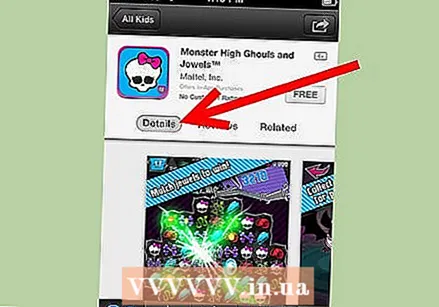 பயன்பாட்டின் விவரங்களைக் காண அதைத் தட்டவும். நீங்கள் விரும்பும் பயன்பாட்டைக் கண்டறிந்தால், பயன்பாட்டின் அனைத்து விவரங்களையும் புதிய சாளரத்தில் திறக்க அதைத் தட்டவும். விளையாட்டு அனைவருக்கும் பொருத்தமானதா, பயன்பாட்டில் இருந்து கொள்முதல் தேவையா என்பதை இங்கே பார்க்கலாம்.
பயன்பாட்டின் விவரங்களைக் காண அதைத் தட்டவும். நீங்கள் விரும்பும் பயன்பாட்டைக் கண்டறிந்தால், பயன்பாட்டின் அனைத்து விவரங்களையும் புதிய சாளரத்தில் திறக்க அதைத் தட்டவும். விளையாட்டு அனைவருக்கும் பொருத்தமானதா, பயன்பாட்டில் இருந்து கொள்முதல் தேவையா என்பதை இங்கே பார்க்கலாம். - பயன்பாட்டில் உள்ள கொள்முதலை பயன்பாடு வழங்கினால், நிறுவனத்தின் பெயரில் ஒரு சிறிய அறிவிப்பு இருக்கும். பெரும்பாலும் இதன் பொருள், பயன்பாட்டின் முழு செயல்பாட்டுக்கு ஒன்று அல்லது மற்றொன்று வாங்க வேண்டும்.
 "இலவச" பொத்தானைத் தட்டவும். இதனால், பொத்தான் "நிறுவு" பொத்தானாக மாறும்.
"இலவச" பொத்தானைத் தட்டவும். இதனால், பொத்தான் "நிறுவு" பொத்தானாக மாறும்.  "நிறுவு" பொத்தானைத் தட்டவும். உங்கள் ஆப்பிள் ஐடி கடவுச்சொல்லைக் கேட்டால், பயன்பாட்டை நிறுவ அதை வழங்க வேண்டும். பயன்பாடு இப்போது பதிவிறக்கி நிறுவத் தொடங்கும். பயன்பாட்டின் நிறுவல் முடிந்ததும், அது உங்கள் முகப்புத் திரையில் தோன்றும்.
"நிறுவு" பொத்தானைத் தட்டவும். உங்கள் ஆப்பிள் ஐடி கடவுச்சொல்லைக் கேட்டால், பயன்பாட்டை நிறுவ அதை வழங்க வேண்டும். பயன்பாடு இப்போது பதிவிறக்கி நிறுவத் தொடங்கும். பயன்பாட்டின் நிறுவல் முடிந்ததும், அது உங்கள் முகப்புத் திரையில் தோன்றும். - உங்கள் சாதனம் அமைக்கப்பட்டால், அது வைஃபை வழியாக மட்டுமே பதிவிறக்கம் செய்ய முடியும், பதிவிறக்கம் தொடங்குவதற்கு முன்பு நீங்கள் ஒரு பிணையத்துடன் இணைக்கப்படும் வரை காத்திருக்க வேண்டும்.
4 இன் முறை 2: AppCake ஐப் பயன்படுத்துதல்
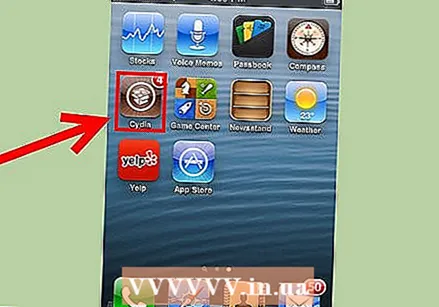 உங்கள் சாதனத்தை ஜெயில்பிரேக் செய்யுங்கள். AppCake ஐப் பயன்படுத்த, உங்கள் சாதனத்தை ஜெயில்பிரேக் செய்ய வேண்டும். இதை எப்படி செய்வது என்பது பதிப்பின் அடிப்படையில் மாறுபடும், ஆனால் எல்லா ஜெயில்பிரேக்குகளுக்கும் சிடியா நிறுவல் தேவைப்படுகிறது. இது உங்கள் சாதனத்தில் ஜெயில்பிரோகன் பயன்பாடுகளை நிறுவ அனுமதிக்கும் ஒரு நிரலாகும்.
உங்கள் சாதனத்தை ஜெயில்பிரேக் செய்யுங்கள். AppCake ஐப் பயன்படுத்த, உங்கள் சாதனத்தை ஜெயில்பிரேக் செய்ய வேண்டும். இதை எப்படி செய்வது என்பது பதிப்பின் அடிப்படையில் மாறுபடும், ஆனால் எல்லா ஜெயில்பிரேக்குகளுக்கும் சிடியா நிறுவல் தேவைப்படுகிறது. இது உங்கள் சாதனத்தில் ஜெயில்பிரோகன் பயன்பாடுகளை நிறுவ அனுமதிக்கும் ஒரு நிரலாகும். - உங்கள் ஐபோனை JJailbreaking செய்வது உத்தரவாதத்தை ரத்து செய்யும். சாதனத்தை உத்தரவாதத்தின் கீழ் பழுதுபார்க்க அனுப்ப விரும்பினால், முதலில் அதை சரிசெய்ய வேண்டும். இது கண்டுவருகின்றனர்.
 AppSync ஐ நிறுவவும். AppCake இலிருந்து நீங்கள் பதிவிறக்கிய பயன்பாடுகளை நிறுவ, நீங்கள் முதலில் AppSync ஐ நிறுவியிருக்க வேண்டும். இந்த நிரல் உங்கள் சாதனத்தில் வேலை செய்ய AppCake இலிருந்து பதிவிறக்கிய பயன்பாடுகளை உள்ளமைக்கும்.
AppSync ஐ நிறுவவும். AppCake இலிருந்து நீங்கள் பதிவிறக்கிய பயன்பாடுகளை நிறுவ, நீங்கள் முதலில் AppSync ஐ நிறுவியிருக்க வேண்டும். இந்த நிரல் உங்கள் சாதனத்தில் வேலை செய்ய AppCake இலிருந்து பதிவிறக்கிய பயன்பாடுகளை உள்ளமைக்கும். - சிடியாவைத் திறந்து நிர்வகி என்பதைத் தட்டவும். ஆதாரங்களைத் தேர்ந்தெடுத்து திருத்து பொத்தானை அழுத்தவும். சேர் என்பதைத் தட்டவும்.
- AppSync ஐக் கொண்ட ஒரு ரெப்போவை உள்ளிடவும். அத்தகைய ஒரு ரெப்போ: http://appaddict.org/repo.
- சமீபத்தில் சேர்க்கப்பட்ட ரெப்போவைத் தேர்ந்தெடுத்து, மூட்டை AppSync ஐத் தேடுங்கள். நிறுவு என்பதை அழுத்தவும், பின்னர் உறுதிப்படுத்தவும். நிறுவல் முடிந்ததும், மறுதொடக்கம் ஸ்பிரிங் போர்டு பொத்தானைத் தட்டவும்.
- iOS 5.x. பயனர்கள் AppSync 5.0+ ஐ பதிவிறக்கம் செய்ய வேண்டும்
- iOS 6.x பயனர்கள் AppSync 6.0+ ஐ பதிவிறக்கம் செய்ய வேண்டும்
 AppCake ஐ நிறுவவும். பிற பயனர்கள் ஏற்கனவே கிராக் மற்றும் பதிவேற்றிய கிராக் ஆப்ஸ்களைப் பதிவிறக்க AppCake உங்களை அனுமதிக்கிறது. நீங்கள் அதை நேரடியாக உங்கள் சாதனத்தில் பதிவிறக்கலாம்.
AppCake ஐ நிறுவவும். பிற பயனர்கள் ஏற்கனவே கிராக் மற்றும் பதிவேற்றிய கிராக் ஆப்ஸ்களைப் பதிவிறக்க AppCake உங்களை அனுமதிக்கிறது. நீங்கள் அதை நேரடியாக உங்கள் சாதனத்தில் பதிவிறக்கலாம். - சிடியாவைத் திறந்து நிர்வகி என்பதைத் தட்டவும். ஆதாரங்களைத் தேர்ந்தெடுத்து, திருத்து பொத்தானை அழுத்தவும். சேர் என்பதைத் தட்டவும்.
- AppCake repo, cydia.iphonecake.com ஐ உள்ளிடவும்.
- புதிய AppCake ரெப்போவைத் தேர்ந்தெடுத்து AppCake நிரலைப் பதிவிறக்கவும். அதை நிறுவி ஸ்பிரிங் போர்டை மறுதொடக்கம் செய்யுங்கள்.
 AppCake ஐத் திறக்கவும். இலவச பயன்பாடுகளின் வகைகளை உலாவலாம். நீங்கள் விரும்பும் பயன்பாட்டைத் தட்டவும், பதிவிறக்க பொத்தானைத் தட்டவும். இது பயன்பாட்டைப் பதிவிறக்கக்கூடிய இடங்களின் பட்டியலைத் திறக்கும்.
AppCake ஐத் திறக்கவும். இலவச பயன்பாடுகளின் வகைகளை உலாவலாம். நீங்கள் விரும்பும் பயன்பாட்டைத் தட்டவும், பதிவிறக்க பொத்தானைத் தட்டவும். இது பயன்பாட்டைப் பதிவிறக்கக்கூடிய இடங்களின் பட்டியலைத் திறக்கும். - நீங்கள் பயன்பாட்டை வாங்க விரும்பினால், அந்த பயன்பாட்டிற்கான ஆப் ஸ்டோர் பக்கத்தைத் திறக்க ஸ்டோர் பொத்தானைத் தட்டவும்.
 பயன்பாட்டைப் பதிவிறக்க விரும்பும் இடத்தைத் தேர்வுசெய்க. AppCake அவர்களின் சேவையகங்களில் எந்த கோப்புகளையும் ஹோஸ்ட் செய்யாது. அதற்கு பதிலாக, கிராக் செய்யப்பட்ட பயன்பாடுகள் பிற சேவைகளின் மூலம் பயனர்களால் பதிவேற்றப்படுகின்றன. நீங்கள் ஒரு பயன்பாட்டைத் தேர்ந்தெடுக்கும்போது, இந்த பயன்பாடுகளின் பட்டியலைக் காண்பீர்கள்.
பயன்பாட்டைப் பதிவிறக்க விரும்பும் இடத்தைத் தேர்வுசெய்க. AppCake அவர்களின் சேவையகங்களில் எந்த கோப்புகளையும் ஹோஸ்ட் செய்யாது. அதற்கு பதிலாக, கிராக் செய்யப்பட்ட பயன்பாடுகள் பிற சேவைகளின் மூலம் பயனர்களால் பதிவேற்றப்படுகின்றன. நீங்கள் ஒரு பயன்பாட்டைத் தேர்ந்தெடுக்கும்போது, இந்த பயன்பாடுகளின் பட்டியலைக் காண்பீர்கள். - நீங்கள் அவற்றைத் தேர்ந்தெடுக்கும்போது பெரும்பாலும் ஆதாரங்கள் கிடைக்காது. வேலை செய்யும் ஒன்றைக் கண்டுபிடிக்கும் வரை பிற ஆதாரங்களை முயற்சிக்கவும்.
- பயன்பாட்டின் பதிப்பு எண் மூலத்தின் பெயருக்குக் கீழே உள்ளது.
- பயன்பாட்டை செயலிழக்கச் செய்த நபரின் புனைப்பெயரும் மூலத்தின் பெயரில் உள்ளது. குறைந்த பட்சம் அது தெரிந்தால்.
 கோப்பைப் பதிவிறக்கவும். நீங்கள் ஒரு மூலத்தைக் கண்டறிந்ததும், கோப்பைப் பதிவிறக்க ஒரு வலைப்பக்கம் திறக்கப்படும். கோப்பைப் பதிவிறக்க திரை வழிமுறைகளைப் பின்பற்றவும்.
கோப்பைப் பதிவிறக்கவும். நீங்கள் ஒரு மூலத்தைக் கண்டறிந்ததும், கோப்பைப் பதிவிறக்க ஒரு வலைப்பக்கம் திறக்கப்படும். கோப்பைப் பதிவிறக்க திரை வழிமுறைகளைப் பின்பற்றவும். - பயன்பாட்டை நிறுவவும். பதிவிறக்கம் தொடங்கியதும், பதிவிறக்கம் ஒரு ஆப் கேக் தாவலைத் தட்டவும். பதிவிறக்கம் முடிந்ததும், பயன்பாட்டிற்கு அடுத்து நிறுவு பொத்தானைக் காண்பீர்கள். இந்த பொத்தானைத் தட்டவும், நிறுவிய பின் பயன்பாடு உங்கள் முகப்புத் திரையில் தோன்றும்.
4 இன் முறை 3: AppAddict ஐப் பயன்படுத்துதல்
 உங்கள் சாதனத்தை ஜெயில்பிரேக் செய்யுங்கள். AppAddict ஐப் பயன்படுத்த உங்கள் சாதனத்தை ஜெயில்பிரேக் செய்ய வேண்டும். இதை எப்படி செய்வது என்பது பதிப்பின் அடிப்படையில் மாறுபடும், ஆனால் எல்லா ஜெயில்பிரேக்குகளுக்கும் சிடியா நிறுவல் தேவைப்படுகிறது. இது உங்கள் சாதனத்தில் ஜெயில்பிரோகன் பயன்பாடுகளை நிறுவ அனுமதிக்கும் ஒரு நிரலாகும்.
உங்கள் சாதனத்தை ஜெயில்பிரேக் செய்யுங்கள். AppAddict ஐப் பயன்படுத்த உங்கள் சாதனத்தை ஜெயில்பிரேக் செய்ய வேண்டும். இதை எப்படி செய்வது என்பது பதிப்பின் அடிப்படையில் மாறுபடும், ஆனால் எல்லா ஜெயில்பிரேக்குகளுக்கும் சிடியா நிறுவல் தேவைப்படுகிறது. இது உங்கள் சாதனத்தில் ஜெயில்பிரோகன் பயன்பாடுகளை நிறுவ அனுமதிக்கும் ஒரு நிரலாகும். - உங்கள் ஐபோனை ஜெயில்பிரேக்கிங் செய்வது உத்தரவாதத்தை ரத்து செய்யும். சாதனத்தை உத்தரவாதத்தின் கீழ் பழுதுபார்க்க அனுப்ப விரும்பினால், முதலில் அதை சரிசெய்ய வேண்டும். இது கண்டுவருகின்றனர்.
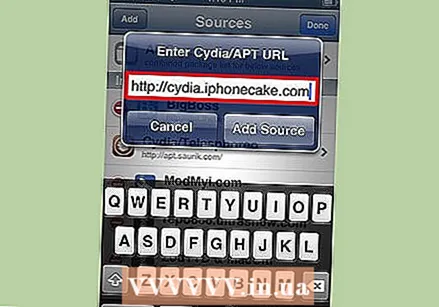
- சிடியாவைத் திறந்து நிர்வகி என்பதைத் தட்டவும். ஆதாரங்களைத் தேர்ந்தெடுத்து திருத்து பொத்தானை அழுத்தவும். சேர் என்பதைத் தட்டவும்.
- AppSync ஐக் கொண்ட ஒரு ரெப்போவை உள்ளிடவும். அத்தகைய ஒரு ரெப்போ: http: //appaddict.org/repo.
- சமீபத்தில் சேர்க்கப்பட்ட ரெப்போவைத் தேர்ந்தெடுத்து மூட்டை AppSync ஐத் தேடுங்கள். நிறுவு என்பதை அழுத்தவும், பின்னர் உறுதிப்படுத்தவும். நிறுவல் முடிந்ததும், மறுதொடக்கம் ஸ்பிரிங் போர்டு பொத்தானைத் தட்டவும்.
- iOS 5.x. பயனர்கள் AppSync 5.0+ ஐ பதிவிறக்கம் செய்ய வேண்டும்
- iOS 6.x பயனர்கள் AppSync 6.0+ ஐ பதிவிறக்கம் செய்ய வேண்டும்
- உங்கள் ஐபோனை ஜெயில்பிரேக்கிங் செய்வது உத்தரவாதத்தை ரத்து செய்யும். சாதனத்தை உத்தரவாதத்தின் கீழ் பழுதுபார்க்க அனுப்ப விரும்பினால், முதலில் அதை சரிசெய்ய வேண்டும். இது கண்டுவருகின்றனர்.
 AppAddict ஐ நிறுவவும். நீங்கள் AppSync நிறுவியிருந்தால், உங்கள் தொலைபேசியில் சஃபாரி திறந்து AppAddict முகப்புப்பக்கத்திற்கு செல்லவும். உங்கள் முகப்புத் திரையில் AppAddict ஐ பதிவிறக்கி நிறுவ பதிவிறக்க பொத்தானை ஸ்லைடு செய்யவும்.
AppAddict ஐ நிறுவவும். நீங்கள் AppSync நிறுவியிருந்தால், உங்கள் தொலைபேசியில் சஃபாரி திறந்து AppAddict முகப்புப்பக்கத்திற்கு செல்லவும். உங்கள் முகப்புத் திரையில் AppAddict ஐ பதிவிறக்கி நிறுவ பதிவிறக்க பொத்தானை ஸ்லைடு செய்யவும். - நீங்கள் அவர்களின் சிடியா ரெப்போவிலிருந்து AppAddict ஐ பதிவிறக்கம் செய்யலாம்: http: //appaddict.org/repo
 பதிவிறக்க பயன்பாடுகளை உலாவுக. நீங்கள் AppAddict ஐத் திறக்கும்போது, ஆப்பிள் ஆப் ஸ்டோர் சாளரத்தைப் போன்ற ஒரு சாளரத்தைக் காண்பீர்கள். புகழ், வகை அல்லது குறிப்பிட்ட பயன்பாடுகளைத் தேடுவதன் மூலம் உலாவலாம்.
பதிவிறக்க பயன்பாடுகளை உலாவுக. நீங்கள் AppAddict ஐத் திறக்கும்போது, ஆப்பிள் ஆப் ஸ்டோர் சாளரத்தைப் போன்ற ஒரு சாளரத்தைக் காண்பீர்கள். புகழ், வகை அல்லது குறிப்பிட்ட பயன்பாடுகளைத் தேடுவதன் மூலம் உலாவலாம்.  பயன்பாட்டைப் பதிவிறக்கக்கூடிய ஒரு மூலத்தைக் கண்டறியவும். நீங்கள் ஒரு பயன்பாட்டைத் தேர்ந்தெடுத்ததும், ஆதாரங்களின் பட்டியலைக் காண விளக்கத்தில் உள்ள "இணைப்புகள்" பொத்தானைக் கிளிக் செய்க.
பயன்பாட்டைப் பதிவிறக்கக்கூடிய ஒரு மூலத்தைக் கண்டறியவும். நீங்கள் ஒரு பயன்பாட்டைத் தேர்ந்தெடுத்ததும், ஆதாரங்களின் பட்டியலைக் காண விளக்கத்தில் உள்ள "இணைப்புகள்" பொத்தானைக் கிளிக் செய்க.  கோப்பைப் பதிவிறக்கவும். நீங்கள் ஒரு மூலத்தைக் கண்டறிந்ததும், ஒரு வலைப்பக்கம் திறக்கப்படும். பயன்பாட்டைப் பதிவிறக்க திரை வழிமுறைகளைப் பின்பற்றவும்.
கோப்பைப் பதிவிறக்கவும். நீங்கள் ஒரு மூலத்தைக் கண்டறிந்ததும், ஒரு வலைப்பக்கம் திறக்கப்படும். பயன்பாட்டைப் பதிவிறக்க திரை வழிமுறைகளைப் பின்பற்றவும். - பயன்பாட்டை நிறுவவும். பதிவிறக்கம் முடிந்ததும், பிரதான மெனுவைத் திறக்க AppAddict இல் வலதுபுறமாக ஸ்வைப் செய்யவும். ஏற்கனவே நிறுவப்பட்ட பயன்பாடுகளின் பட்டியலைத் திறக்க நிறுவியைத் தேர்ந்தெடுக்கவும். பயன்பாட்டைத் தட்டி நிறுவு என்பதைத் தேர்வுசெய்க. மீண்டும் நிறுவு என்பதைத் தேர்வுசெய்க. நிறுவல் முடிந்ததும், பயன்பாடு உங்கள் முகப்புத் திரையில் தோன்றும்.
4 இன் முறை 4: ஜீயஸ் பாசி பயன்படுத்துதல்
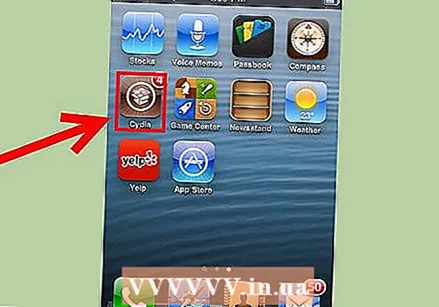 உங்கள் சாதனத்தை ஜெயில்பிரேக் செய்யுங்கள். ஜீஸ்மோஸைப் பயன்படுத்த, உங்கள் சாதனத்தை ஜெயில்பிரேக் செய்ய வேண்டும். இதை எப்படி செய்வது என்பது பதிப்பின் அடிப்படையில் மாறுபடும், ஆனால் எல்லா ஜெயில்பிரேக்குகளுக்கும் சிடியா நிறுவல் தேவைப்படுகிறது. இது உங்கள் சாதனத்தில் ஜெயில்பிரோகன் பயன்பாடுகளை நிறுவ அனுமதிக்கும் ஒரு நிரலாகும்.
உங்கள் சாதனத்தை ஜெயில்பிரேக் செய்யுங்கள். ஜீஸ்மோஸைப் பயன்படுத்த, உங்கள் சாதனத்தை ஜெயில்பிரேக் செய்ய வேண்டும். இதை எப்படி செய்வது என்பது பதிப்பின் அடிப்படையில் மாறுபடும், ஆனால் எல்லா ஜெயில்பிரேக்குகளுக்கும் சிடியா நிறுவல் தேவைப்படுகிறது. இது உங்கள் சாதனத்தில் ஜெயில்பிரோகன் பயன்பாடுகளை நிறுவ அனுமதிக்கும் ஒரு நிரலாகும். - உங்கள் ஐபோனை ஜெயில்பிரேக்கிங் செய்வது உத்தரவாதத்தை ரத்து செய்யும். சாதனத்தை உத்தரவாதத்தின் கீழ் பழுதுபார்க்க அனுப்ப விரும்பினால், முதலில் அதை சரிசெய்ய வேண்டும். இது கண்டுவருகின்றனர்.

- சிடியாவைத் திறந்து நிர்வகி என்பதைத் தட்டவும். ஆதாரங்களைத் தேர்ந்தெடுத்து திருத்து பொத்தானை அழுத்தவும். சேர் என்பதைத் தட்டவும்.
- AppSync ஐக் கொண்ட ஒரு ரெப்போவை உள்ளிடவும். அத்தகைய ஒரு ரெப்போ: http://appaddict.org/repo.
- சமீபத்தில் சேர்க்கப்பட்ட ரெப்போவைத் தேர்ந்தெடுத்து மூட்டை AppSync ஐத் தேடுங்கள். நிறுவு என்பதை அழுத்தவும், பின்னர் உறுதிப்படுத்தவும். நிறுவல் முடிந்ததும், மறுதொடக்கம் ஸ்பிரிங் போர்டு பொத்தானைத் தட்டவும்.
- iOS 5.x. பயனர்கள் AppSync 5.0+ ஐ பதிவிறக்கம் செய்ய வேண்டும்
- iOS 6.x பயனர்கள் AppSync 6.0+ ஐ பதிவிறக்கம் செய்ய வேண்டும்
- உங்கள் ஐபோனை ஜெயில்பிரேக்கிங் செய்வது உத்தரவாதத்தை ரத்து செய்யும். சாதனத்தை உத்தரவாதத்தின் கீழ் பழுதுபார்க்க அனுப்ப விரும்பினால், முதலில் அதை சரிசெய்ய வேண்டும். இது கண்டுவருகின்றனர்.
 ஜீஸ்மோஸை நிறுவவும். சிடியாவைத் திறந்து ஜீஸ்மோஸ் கொண்ட ஒரு களஞ்சியத்தைச் சேர்க்கவும். ஜீஸ்மோஸை வழங்கும் பல பிரபலமான இனப்பெருக்கங்கள் உள்ளன. ரெப்போவிலிருந்து பதிவிறக்குங்கள், அது உங்கள் முகப்புத் திரையில் நிறுவப்படும்.
ஜீஸ்மோஸை நிறுவவும். சிடியாவைத் திறந்து ஜீஸ்மோஸ் கொண்ட ஒரு களஞ்சியத்தைச் சேர்க்கவும். ஜீஸ்மோஸை வழங்கும் பல பிரபலமான இனப்பெருக்கங்கள் உள்ளன. ரெப்போவிலிருந்து பதிவிறக்குங்கள், அது உங்கள் முகப்புத் திரையில் நிறுவப்படும்.  பயன்பாடுகளை உலாவுக. ஜீஸ்மோஸ் நிறுவப்பட்டிருந்தால், அதைத் திறந்து மெனு பொத்தானைத் தட்டவும். வகைகளை உலாவுக அல்லது ஒரு குறிப்பிட்ட பயன்பாட்டைத் தேடுங்கள்.
பயன்பாடுகளை உலாவுக. ஜீஸ்மோஸ் நிறுவப்பட்டிருந்தால், அதைத் திறந்து மெனு பொத்தானைத் தட்டவும். வகைகளை உலாவுக அல்லது ஒரு குறிப்பிட்ட பயன்பாட்டைத் தேடுங்கள்.  பயன்பாட்டைப் பதிவிறக்கவும். நீங்கள் ஒரு பயன்பாட்டைத் தேர்வுசெய்தால், பயன்பாட்டு கண்ணோட்டத்தில் பதிவிறக்க பொத்தானைத் தட்டவும். இது பயன்பாட்டிற்கான சில இணைப்புகளைக் காண்பிக்கும். பயன்பாடுகள் பிற பயனர்களால் பதிவேற்றப்பட்டுள்ளன. கோப்பு எங்கே ஹோஸ்ட் செய்யப்பட்டுள்ளது என்பதை இணைப்பின் பெயர் உங்களுக்குக் கூறுகிறது.
பயன்பாட்டைப் பதிவிறக்கவும். நீங்கள் ஒரு பயன்பாட்டைத் தேர்வுசெய்தால், பயன்பாட்டு கண்ணோட்டத்தில் பதிவிறக்க பொத்தானைத் தட்டவும். இது பயன்பாட்டிற்கான சில இணைப்புகளைக் காண்பிக்கும். பயன்பாடுகள் பிற பயனர்களால் பதிவேற்றப்பட்டுள்ளன. கோப்பு எங்கே ஹோஸ்ட் செய்யப்பட்டுள்ளது என்பதை இணைப்பின் பெயர் உங்களுக்குக் கூறுகிறது. - நீங்கள் ஒரு மூலத்தைக் கண்டறிந்ததும், ஒரு வலைப்பக்கம் திறக்கும். பயன்பாட்டைப் பதிவிறக்க திரை வழிமுறைகளைப் பின்பற்றவும்.
- பயன்பாட்டை நிறுவவும். கோப்பு பதிவிறக்கம் செய்யப்பட்டதும், ஜீஸ்மோஸில் பதிவிறக்கங்கள் தாவலைத் தட்டவும். பதிவிறக்கிய பயன்பாட்டைத் தட்டவும். நிறுவலைத் தொடங்க ஐபிஏ நிறுவு பொத்தானைத் தட்டவும். நிறுவல் முடிந்ததும், பயன்பாடு உங்கள் முகப்புத் திரையில் தோன்றும்.
எச்சரிக்கைகள்
- கிராக் செய்யப்பட்ட பயன்பாடுகள் மற்றும் இன்ஸ்டாலஸ் ஆகியவற்றைப் பயன்படுத்துவது சில நாடுகளில் சட்டவிரோதமானது.
- நீங்கள் பயன்பாடுகளை வாங்க முடிந்தால், அவ்வாறு செய்யுங்கள். நிறுவலைப் பயன்படுத்துவது நீங்கள் பயன்பாடுகளைத் திருடுகிறீர்கள் என்பதாகும்.